
En général, Instagram est généralement visité par les utilisateurs via des téléphones mobiles ou des tablettes. Et comme toute autre application, celle-ci peut planter. Et l'un des plus courants est connu sous le nom de Instagram noir. Autrement dit, voyez comment en entrant dans l'application, l'écran est complètement noir. C'est pourquoi, à partir des lignes suivantes, nous allons essayer de vous aider si vous faites partie des utilisateurs concernés.
Personne ne manque ça Instagram est l'un des réseaux sociaux les plus importants du moment. Sa croissance au sein du secteur technologique n'a cessé d'augmenter. Et c'est qu'au fil des ans, de nouvelles fonctions ont été ajoutées qui ont fait d'Instagram un élément essentiel du curriculum vitae des entreprises et des influenceurs.
Instagram noir par paramètres mobiles
Cela peut sembler évident, mais dans de nombreux cas Il est possible que vous ayez configuré par inadvertance votre mobile ou votre tablette avec un mode sombre. Ceci, pour que vous le sachiez, est que vous avez sélectionné que le thème de votre appareil mobile soit clair ou sombre -bien qu'il soit également possible de le régler sur automatique et qu'en fonction de l'heure de la journée, le thème soit blanc ou noir-.
Vous devez garder à l'esprit qu'Instagram n'a aucune option dans ses paramètres qui peut sélectionner cette option. En d'autres termes, la tonalité du thème - ou arrière-plan du appli– sera donnée par la configuration de l'équipement.
Par conséquent, Ce sera aussi simple que d'aller dans les paramètres de l'appareil mobile et essayez d'inverser cet Instagram noir que nous venons de trouver en entrant dans l'application.
Désactiver le mode sombre dans iOS ou iPadOS
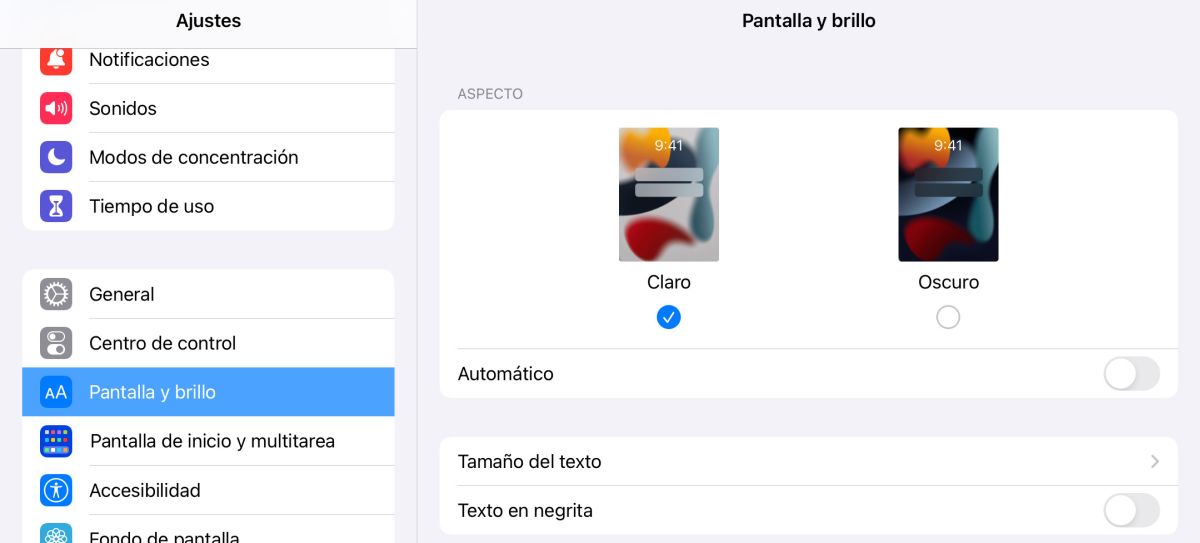
Si votre appareil mobile est un iPhone ou un iPad, la solution est simple. Tout d'abord, vous devez vous rendre sur l'icône paramètres Équipe. Une fois à l'intérieur, vous devrez naviguer dans les différentes sous-sections jusqu'à ce que vous trouviez celle qui indique Écran et luminosité.
Une fois à l'intérieur, vous verrez que parmi les différentes options -taille de la police, texte en gras, réglage de la luminosité, etc.- il y a la possibilité de sélectionner l'apparence du thème : clair ou foncé. Simplement vous devez choisir l'option claire.
Enfin, dis-toi que Il serait intéressant de désactiver l'option automatique -l'option qui permet de mettre en place une option ou une autre selon l'heure de la journée-. De cette façon vous n'aurez pas de surprises, quelle que soit l'heure de la journée.
Désactiver le mode sombre sur Android
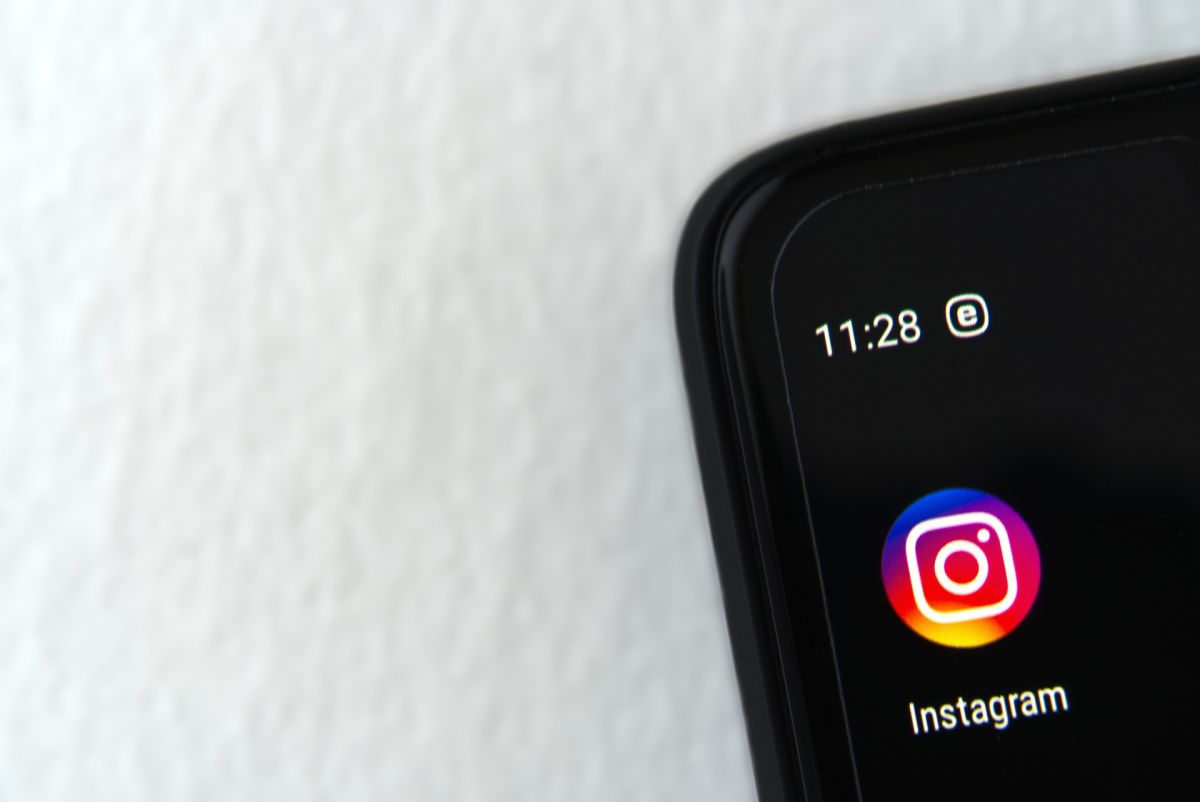
Si vous faites partie de ceux qui visitent Instagram depuis un ordinateur équipé du système d'exploitation Android, les étapes à suivre seront très similaires à celles que nous avons exposées dans iOS/iPadOS. C'est-à-dire : vous devez aller à la paramètres.
Comme dans le cas précédent, nous devrons également parcourir les différentes options et rechercher la section qui fait référence à l'écran. Une fois à l'intérieur, vous trouverez le possibilité d'activer/désactiver le thème sombre.
Soyez prudent, car dans Android, comme vous le savez bien, il existe de nombreuses versions du système d'exploitation, ainsi que des personnalisations d'interface utilisateur. Ce dernier dépend toujours du fabricant. Maintenant, si vous avez vraiment choisi d'avoir le thème sombre sur votre appareil mobile car vous aimez l'affichage de certaines applications, Google a déjà implémenté cette option séparément dans certaines de ses options, comme : GMail, YouTube, Chrome ou Google Play. Pour pouvoir activer le mode sombre dans tous ces cas, il vous suffit d'entrer dans les différentes applications, d'aller dans leurs paramètres et de sélectionner l'option Thèmes. Là, vous pouvez choisir l'option qui correspond le mieux à vos besoins.
Instagram noir faute de connexion
Laissant de côté les options de configuration que nous offrent iOS et Android lorsqu'il s'agit de personnaliser nos appareils mobiles, il est également possible que lorsque nous entrons dans Instagram et qu'il nous montre un écran noir, il soit dérivé d'une mauvaise connexion Internet.
Dans ce cas, nous vous recommandons de vérifier toutes les connexions sans fil actuellement activées. C'est-à-dire que le réseau de données fonctionne correctement -nous pouvons le vérifier en essayant de parcourir une page Web-. Ou, si notre connexion se fait par WiFi, ce qui l'appareil mobile est effectivement connecté au routeur.
Dans ces cas, la solution est simple : éteindre et rallumer l'équipement. Si c'est le premier cas, éteindre et rallumer le mobile/tablette suffira. Dans le cas où le problème est dû à la connexion WiFi et après avoir éteint / allumé le mobile, il n'est pas résolu, nous devons procéder à la réinitialisation du routeur que nous utilisons.
Instagram noir faute de mises à jour
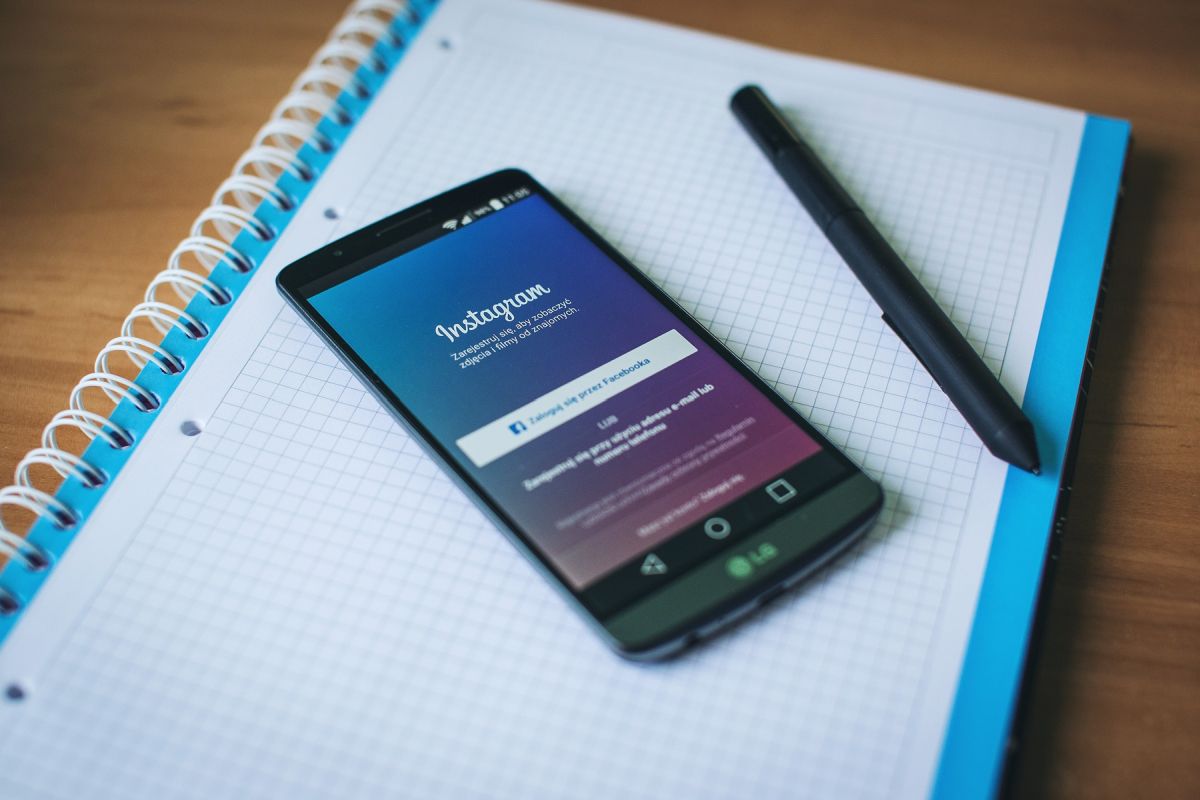
Enfin et surtout, comme vous le savez bien, avoir les dernières mises à jour fera disparaître les problèmes de performances ainsi que la fermeture des bogues de sécurité potentiels. Vous saurez que si vous n'avez pas activé les mises à jour automatiques pour les différentes applications que vous avez installées, vous devrez les faire manuellement. C'est-à-dire: entrez-vous dans le magasin d'applications actuel -App Store ou Play Store- et mettez à jour, un par un.
Les développeurs publient de temps en temps de nouvelles mises à jour, surtout lorsqu'il s'agit d'applications dans lesquelles des données personnelles sont déversées -adresses, coordonnées bancaires, numéros de téléphone, etc.-. Donc, Instagram est l'un de ceux qui reçoivent de nouvelles fonctions et mises à jour. Et trouver un jour Instagram noir lorsque vous vous connectez peut être dû à ce facteur dont nous discutons.
D'autre part, il est également vrai que certaines applications cessent de fonctionner après un certain temps avec certaines versions du système d'exploitation. Cela se produit notamment avec l'infinité de versions d'Android qui existent, la multitude d'appareils basés sur ce système d'exploitation Google et l'abandon des différentes entreprises qui laissent leurs appareils sans mise à jour au bout d'un moment. Donc, assurez-vous que votre appareil est mis à jour avec la dernière version du système d'exploitation. Sinon, faites une sauvegarde avant de vous lancer dans votre mise à jour et attendez la fin du processus.
Si après toutes ces mises à jour vous constatez qu'Instagram noir continue d'apparaître sur votre ordinateur, nous vous recommandons désinstallez l'application et réinstallez-la à nouveau. Nous vous en parlons car il est possible qu'au cours du processus de certains Mise à jour Instagram une erreur est apparue -non perceptible par l'utilisateur- et son installation est défectueuse.
Cependant, et avant de passer à cette dernière étape, si votre appareil est Android, vous pouvez essayer une dernière chose avant : allez dans Paramètres et recherchez la section Applications et effacez les données, ainsi que son cache.